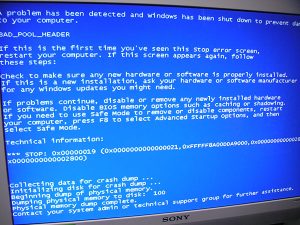パソコンが起動しなくなった。持って行くから診てほしい。
というお電話。やけに話が早いなと思ったら、1度ノートパソコンを修理されているお客様でした。ありがとうございます。
今回はノートじゃなくて一体型のこちら。デカイですねえ。

状況確認
ここ最近、立ち上がりやら動きやらが遅かったということですから、なんとなくハードディスク(以下HDD)で確定っぽい。そういうときは電源を入れたくないんですけども・・・
ああ、入れちゃったよ。。。ま、ブログ用の写真が撮れると思えばいっか。

黒い画面でクルクルまわったあと、しばらく待って待って待っているとキーボード選択の画面が登場。IMEを選択すると、見慣れたオプション選択画面へ。

ここまでで、お客様には大体分かりました、とお伝えし撤収いただきます。さあて、問題は何日で仕上がるか。HDDの状態次第というわけです。
ディスク交換
とりあえずはHDDの取り出しから。

気になる健康状態は・・・

良くない。
けども、そこまで悪すぎるというわけでもない。直し方としては、HDDを交換しますが、大事なのは中のデータを『そのまんま』移し替えることで、そのためにはHDDのプチ修復が必要。具体的にはHDAT2とかですね。それで直ればデータの移し替えがスムーズに進み、Windowsの起動自体もスムーズに行く、という流れ。
ただ、ここでのポイントは『修復するかどうか』の見極めだと思います。これを見誤ると楽勝だったデータの取り出し自体も、泣きながらしないといけなくなるかもしれません。
修復して交換して電源を入れれば無事Windowsが起動して一件落着、となるはずが
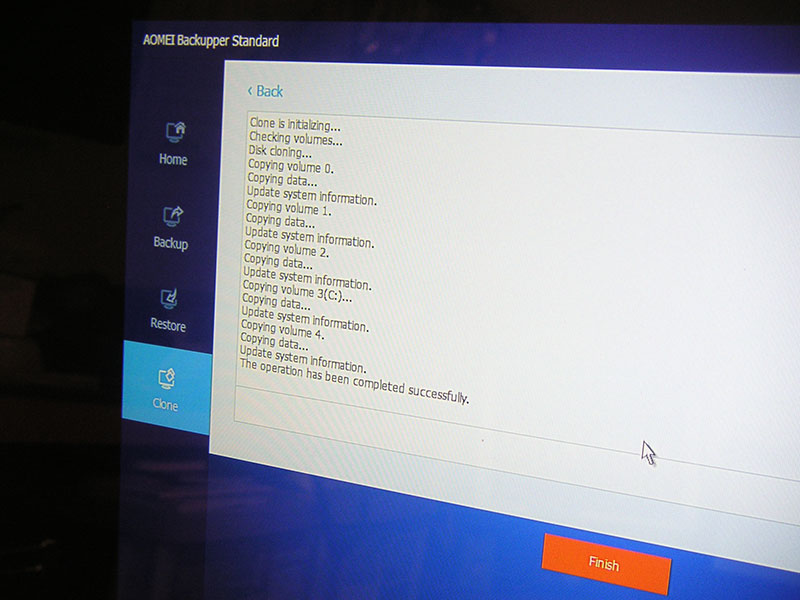
当店の場合は、修理代を抑えるためお客様にHDDの容量ダウンをご提案したので、さらなるクローン作業を行いようやく作業完了。
となるはずが、Windows10の初版本(1507)だったため、これはさすがにマズイだろってことで最新1903まで引き上げてようやく本当に終了。

ご利用ありがとうございました。